ملاحظة: نرغب في تزويدك بأحدث محتوى تعليمات لدينا بأسرع ما يمكن وبلغتك الخاصة. وقد تمت ترجمة هذه الصفحة آلياً وقد تحتوي على أخطاء نحوية أو أخطاء تتعلق بالدقة. كما نهدف إلى أن يكون هذا المحتوى مفيداً لك. هل يمكنك إخبارنا إذا كانت المعلومات مفيدة لك في أسفل هذه الصفحة؟ إليك المقالة بالغة الإنجليزية لسهولة الرجوع إليها.
في OneNote for Windows 10، يمكنك اختيار لون وسُمك الكتابات الجديدة والموجودة بالفعل عند الرسم أو كتابة الملاحظات بخط اليد.
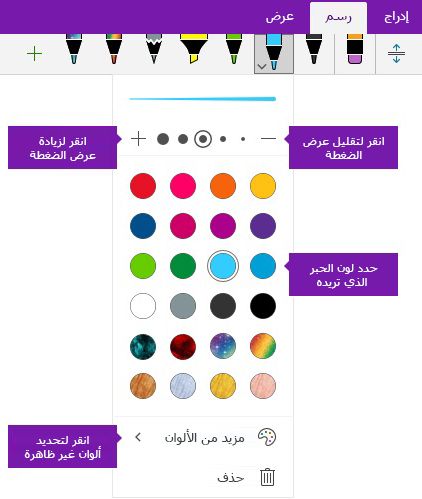
تعيين لون وسُمك الكتابات الجديدة
-
علي علامه التبويب رسم، انقر فوق او اضغط قلم او قلم التمييز الذي تريد استخدامه، انقر فوق السهم المتجه ل# اسفل الذي يظهر الي جانب الخيارات التي تريدها، و# من ثم حدد لون الحبر المفضل الخاص بك.
تلميح: اذا لم يظهر اللون الذي تريده في لوح الالوان، انقر فوق الوان اضافيه.
-
اذا لزم الامر، انقر فوق السهم المتجه ل# اسفل الي جانب قلم او قلم تمييز الخيارات التي تريدها مره اخري، و# ثم اختر سمك ضغطات الحبر ف# سترسم عبر تنفيذ احد الاجراءين التاليين:
-
انقر أو اضغط على الرمز + بقدر ما تريد لزيادة سُمك القلم أو أداة التمييز.
-
انقر أو اضغط على الرمز – بقدر ما تريد لخفض سُمك القلم أو أداة التمييز.
-
-
ارسم أو اكتب الملاحظات بخط اليد على الشاشة.
تلميح: ل# تغيير قلم او قلم تمييز لون او سمك في اي وقت اثناء الملاحظات الكتابه او الرسم، كرر الخطوتين 1 و 2 كما تقتضي الحاجه.
تعيين لون وسُمك الكتابات الموجودة
اذا كنت تريد تغيير لون او سمك ضغطات الحبر التي قمت ب# الفعل رسم، يمكنك ب# سهوله اجراء تعديلات.
-
علي علامه التبويب رسم، انقر فوق اداه التحديد الحر ل# تحديد اي ضغطات الحبر موجود (او ضغطات) الذي لون او سمك التي تريد ضبطها.
-
انقر فوق او اضغط علي قلم او قلم التمييز الذي تريد استخدامه، انقر فوق السهم المتجه ل# اسفل الذي يظهر الي جانب الخيارات التي تريدها، و# من ثم قم ب# اي مما يلي:
-
انقر ل# تحديد لون الحبر المفضل الخاص بك.
تلميح: اذا لم يظهر اللون الذي تريده في لوح الالوان، انقر فوق الوان اضافيه.
-
انقر أو اضغط على الرمز + بقدر ما تريد لزيادة سُمك القلم أو أداة التمييز.
-
انقر أو اضغط على الرمز – بقدر ما تريد لخفض سُمك القلم أو أداة التمييز.
-










